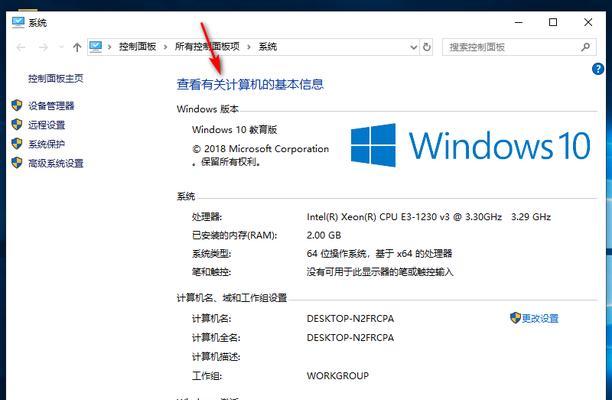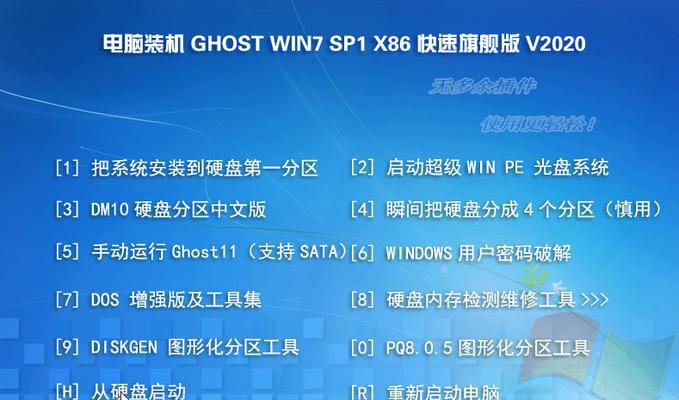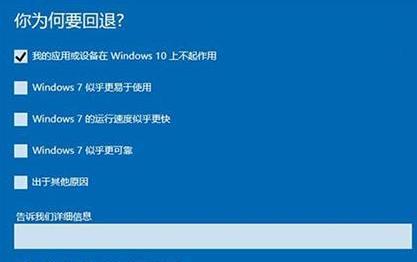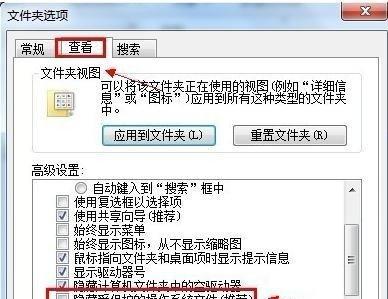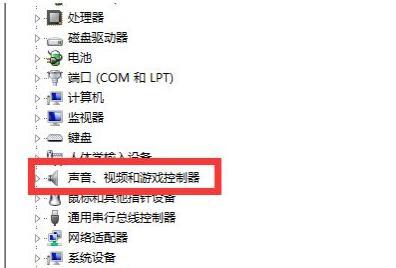随着技术的不断进步,微软公司推出了全新的Windows10操作系统,许多用户都想将自己的旧操作系统升级到最新版。本文将详细介绍如何从W7系统升级到W10系统,以及需要注意的事项。
备份重要文件和数据
在进行任何操作之前,首先应该备份重要的文件和数据,以防在升级过程中发生意外情况导致数据丢失。可以将文件和数据复制到外部存储设备或者使用云存储服务进行备份。
检查硬件兼容性
在升级之前,需要确保计算机的硬件兼容性。可以通过访问微软官方网站下载并运行Windows10兼容性检查工具,该工具可以帮助用户确定计算机是否满足升级要求。
获取Windows10安装文件
在升级之前,需要下载Windows10的安装文件。用户可以从微软官方网站下载Windows10安装程序,或者使用WindowsUpdate进行在线升级。
运行Windows10安装程序
下载完Windows10安装程序后,双击运行该程序。在安装程序界面上,选择“升级此电脑”选项,并按照提示完成升级过程。
选择升级选项
在进行升级之前,需要选择升级选项。用户可以选择保留个人文件和应用程序、仅保留个人文件或者全部删除进行升级。根据自己的需求选择适合的选项。
等待升级完成
升级过程可能需要一段时间,具体时间取决于计算机的硬件性能和网络速度。用户需要耐心等待升级过程完成,期间不要关闭电脑或者中断升级过程。
重新设置个人首选项
升级完成后,可能需要重新设置个人首选项。用户可以根据自己的需要调整系统设置、安装驱动程序和应用程序等,以满足个性化需求。
检查更新和驱动程序
升级完成后,应及时检查更新和驱动程序。可以通过打开WindowsUpdate进行更新,并访问计算机制造商的官方网站下载并安装最新的驱动程序,以确保系统的正常运行和稳定性。
解决常见问题
在升级过程中,可能会遇到一些常见的问题。用户可以参考微软官方网站或者其他技术论坛上的解决方案,来解决可能出现的问题。
注意事项
在升级过程中,用户需要注意一些事项。例如,确保计算机已经连接到稳定的电源和网络,关闭任何可能引起干扰的应用程序等。
评估升级效果
升级完成后,用户可以评估升级效果。观察系统的运行速度、稳定性和功能是否有所改善,以及是否出现了新的问题。
回滚到原来的系统
如果在升级之后发现W10系统不符合自己的需求或者存在严重的问题,可以选择回滚到原来的W7系统。用户可以通过“设置”菜单中的“还原”选项来回滚系统。
继续享受W10系统
如果升级过程顺利,并且用户对W10系统感到满意,那么就可以继续享受W10系统带来的各种功能和优势。
定期更新和维护系统
升级到W10系统后,用户需要定期更新和维护系统。及时安装WindowsUpdate补丁和安全更新,以及使用杀毒软件进行系统扫描,确保系统的安全性和稳定性。
通过本文的介绍,我们了解了从W7系统升级到W10系统的步骤和注意事项。在进行升级之前,一定要备份重要文件和数据,并确保计算机的硬件兼容性。在升级过程中,要根据个人需求选择合适的升级选项,并注意事项。升级完成后,还需要进行系统设置和驱动程序的更新。享受W10系统带来的便利和优势,并定期更新和维护系统。